几何图霸如何绘制三角形的内切圆
1、 打开几何图霸,单击侧边栏“点工具”,如图所示,在画布上面绘制三个点。
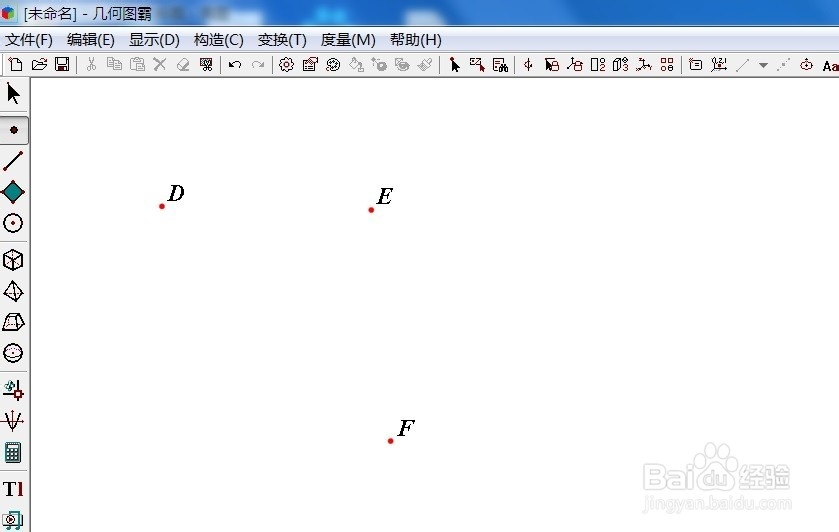
2、 现在单击侧边栏“箭头工具”并按住“Ctrl+A”可以看到三个点被选中了,如图所示。
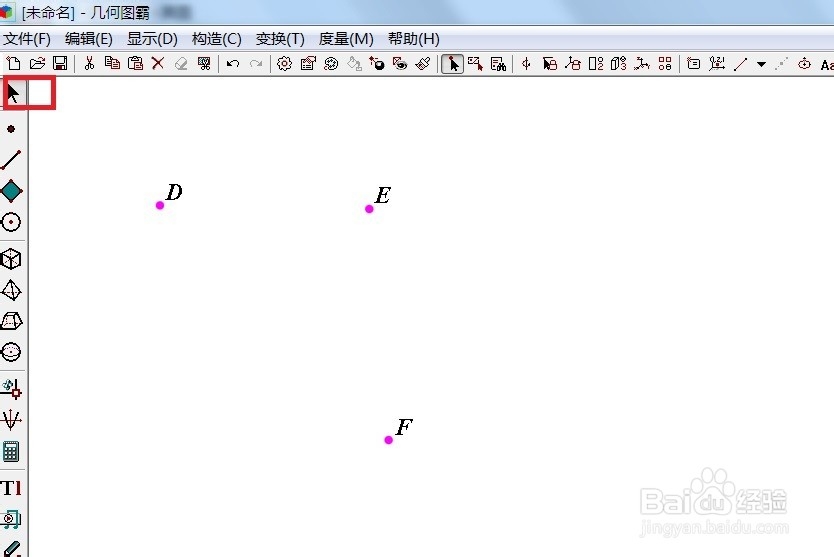
3、 此时单击侧边栏“线段工具”即可连接三个点制作出三角形。

1、 单击侧边栏“自定义工具”——基本画图工具——三角形内切圆。
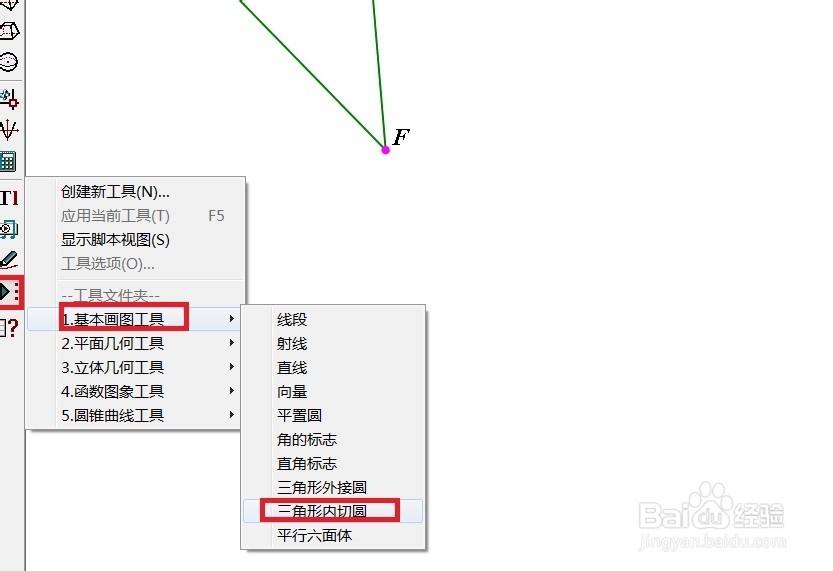
2、 现在用鼠标依次单击三角形的三个顶点,三角形的内切圆就制作好了。
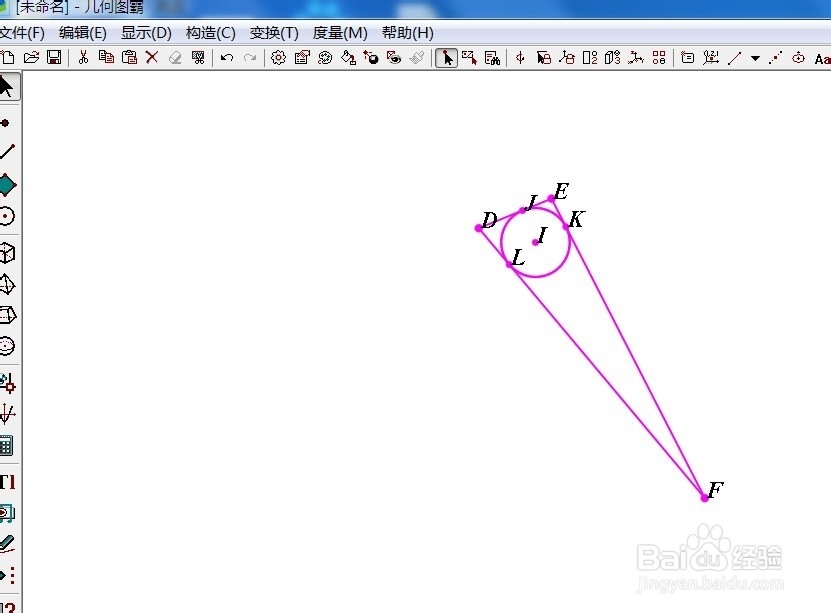
声明:本网站引用、摘录或转载内容仅供网站访问者交流或参考,不代表本站立场,如存在版权或非法内容,请联系站长删除,联系邮箱:site.kefu@qq.com。
阅读量:151
阅读量:138
阅读量:57
阅读量:98
阅读量:154